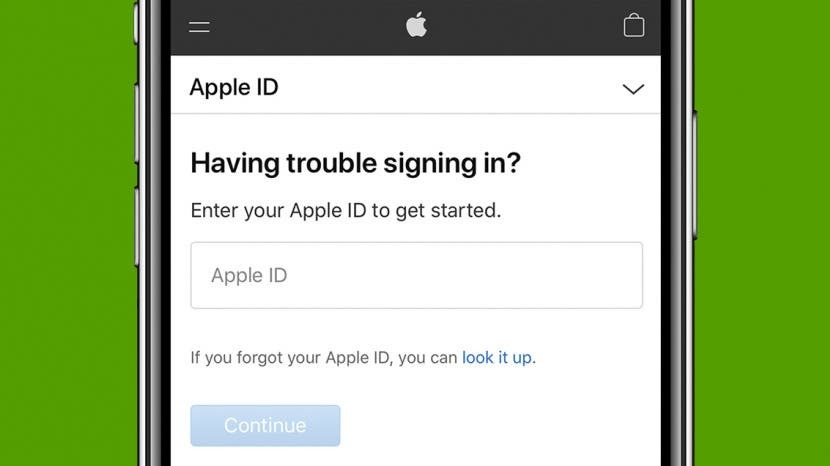
כאשר חשבון Apple שלך מושבת, לא תוכל להוריד או לעדכן אפליקציות, וייתכן שאפילו תינעל מחוץ ל-FaceTime, iCloud ושירותים אחרים. במאמר זה נעזור לך לזהות מדוע החשבון שלך הושבת, וניתן לך מספר אפשרויות לפתרון הבעיה.
קפוץ אל:
- מדוע ה-Apple ID שלי מושבת?
- כיצד להשתמש ב-iForgot כדי לבטל את נעילת חשבון Apple שלך
- כיצד לשנות את סיסמת Apple ID שלך
- סיבות אפשריות אחרות לכך שה-Apple ID שלך מושבת
מדוע ה-Apple ID שלי מושבת?
עשויות להיות מספר סיבות שבגללן החשבון שלך הושבת:
- בעיית חיוב/שיטת תשלום (כולל חיובים שנויים במחלוקת)
- ייתכן שאפל זיהתה פעילות חשודה בחשבון שלך ונעלה אותו להגנתך
- ייתכן שהזנת את הסיסמה שלך שגויה יותר מדי פעמים
- לא משתמש בחשבון Apple שלך במשך תקופה ארוכה (חוסר פעילות בחשבון)
הסיבה השכיחה ביותר להשבתת חשבון ב-App Store או ב-iTunes היא הזנת סיסמה שגויה בעת הכניסה ל-Apple ID שלך. אם זה המקרה, תקבל אחת מההודעות הבאות:
- "מזהה אפל זה הושבת מטעמי אבטחה"
- "אינך יכול להיכנס מכיוון שהחשבון שלך הושבת מטעמי אבטחה"
- "מזהה אפל זה ננעל מסיבות אבטחה"
אם קיבלת אחת מההודעות האלה, תצטרך לטפל בחששות האבטחה הקשורים לחשבון שלך לפני שתוכל להשלים את הרכישה שניסית.
כיצד להשתמש ב-iForgot כדי לבטל את נעילת חשבון Apple שלך
הצעד הראשון שלך הוא לנסות להשתמש בסיסמה הנכונה. ייתכן שיהיה עליך להמתין 24 שעות לאחר מספר מסוים של ניסיונות. זה שווה את זה אם אתה חושב שזכרת את הסיסמה הנכונה. אם שכחת את הסיסמה שלך, כדי להעניק לך גישה חזרה לחשבון שלך תצטרך להוכיח לאפל שאתה למעשה הבעלים של חשבון Apple. למרבה המזל, אפל מספקת למשתמשים שלה שירות בשם iForgot בדיוק לאירועים כאלה. הנה איך להשתמש בו:
- לך ל iforgot.apple.com
- הזן את האימייל המשויך ל-Apple ID שלך. אם אינך זוכר באיזו כתובת דוא"ל השתמשת, חפש בתיבות הדואר הנכנס שלך הודעות דוא"ל מנוי או מזהה מאפל.
- עקוב אחר ההנחיות ושלבי אימות הזהות ב-iForgot כדי לבטל את נעילת חשבונך.
כיצד לשנות את סיסמת Apple ID שלך
אם iForgot לא מאפשר לך לגשת לחשבון Apple שלך או אם ברצונך לשנות את הסיסמה שלך לזו שאתה יכול לזכור בקלות רבה יותר, הצעד הבא שצריך לעשות הוא איפוס סיסמת Apple ID שלך. כך:
- פתח את ה אפליקציית הגדרות.
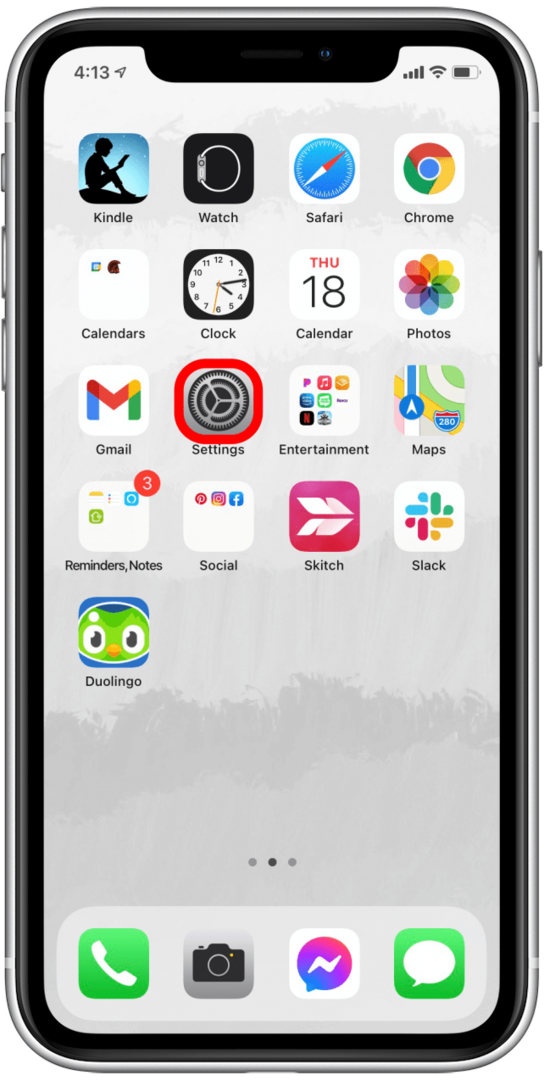
- הקש על פרופיל Apple ID שלך בחלק העליון.
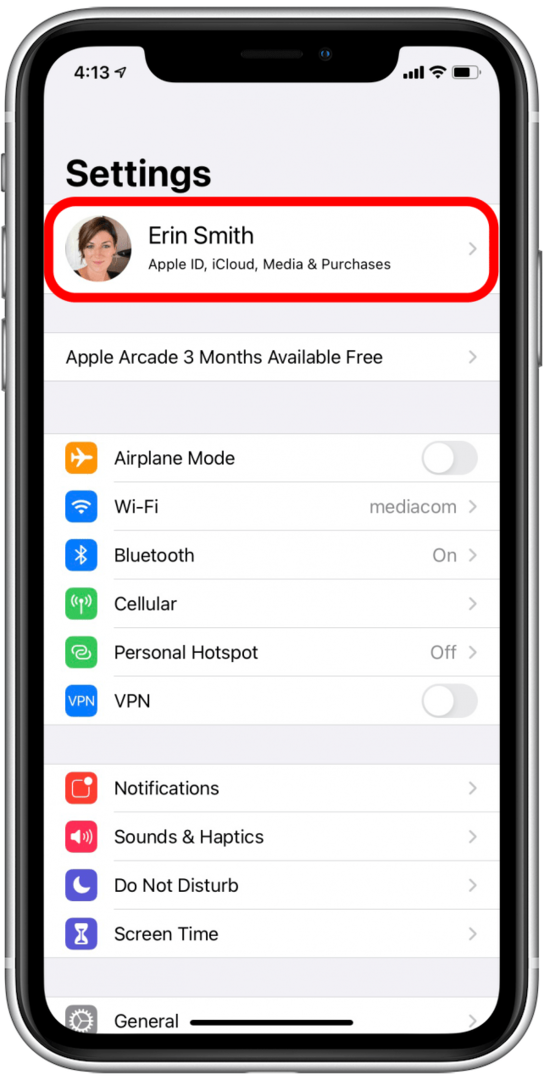
- הקש סיסמה ואבטחה.
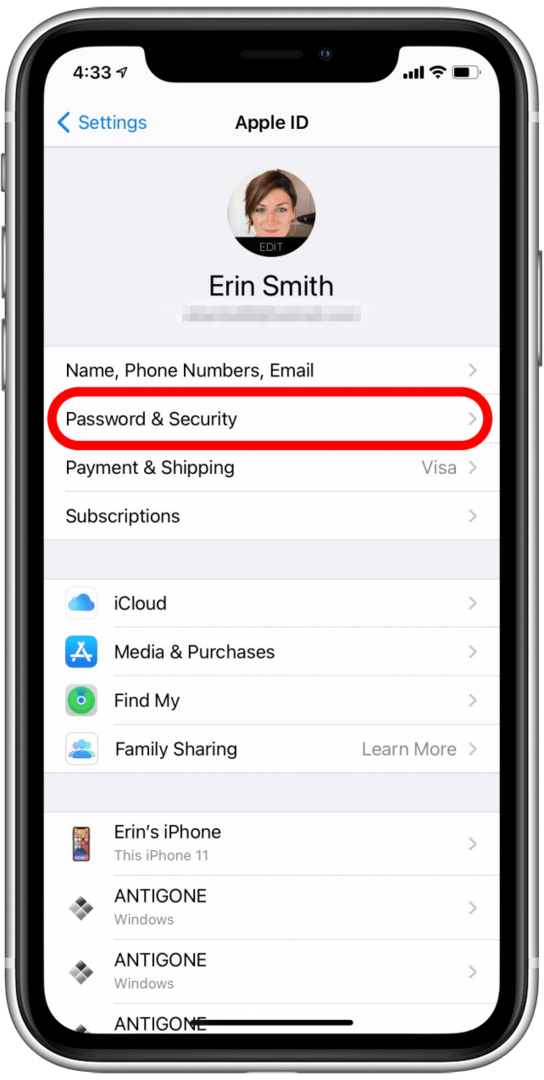
- הקש שנה סיסמא.
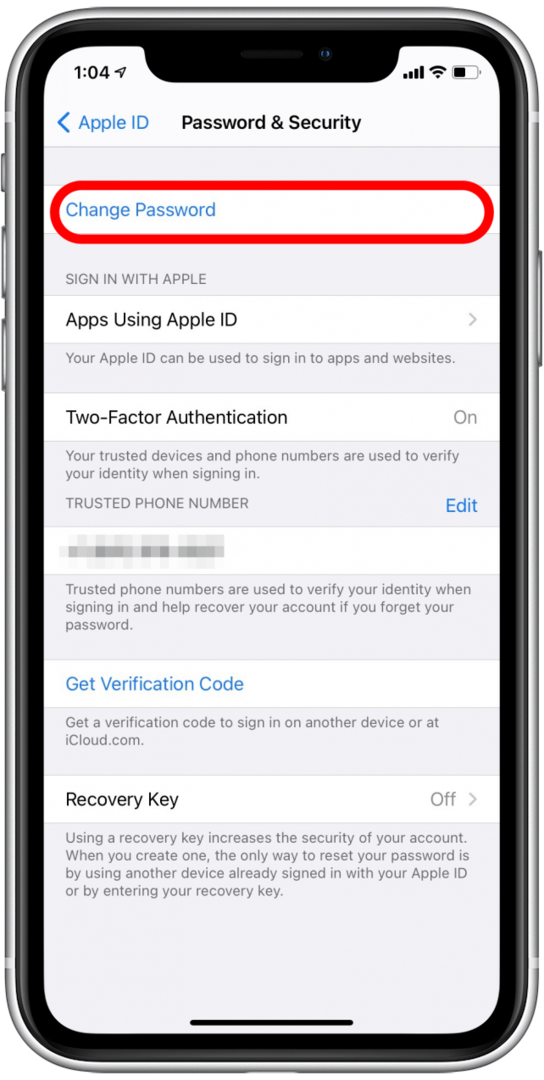
- הזן את קוד הגישה שלך אם תתבקש.
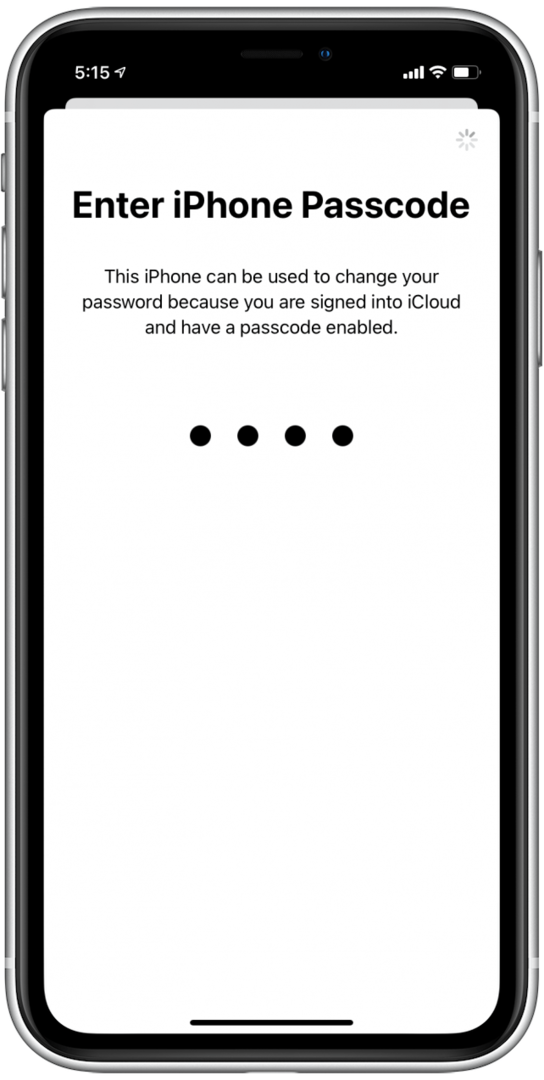
- הזן סיסמה חדשה והזן אותה מחדש בשורה השנייה.
- בֶּרֶז שינוי בפינה הימנית העליונה.
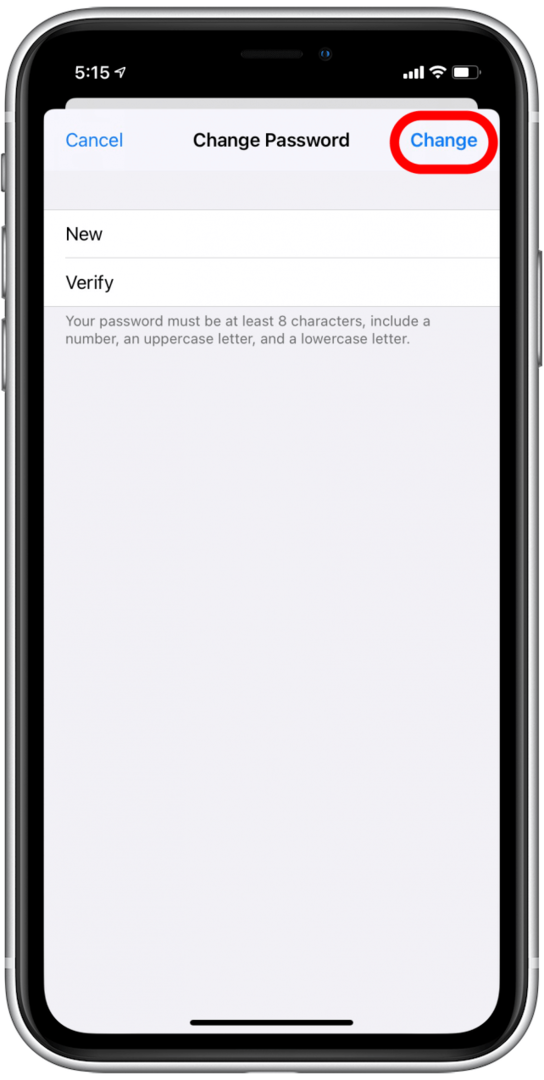
- בחר אחד מהם צא מהתקנים אחרים אוֹ אל תצא בהתאם להעדפה שלך.
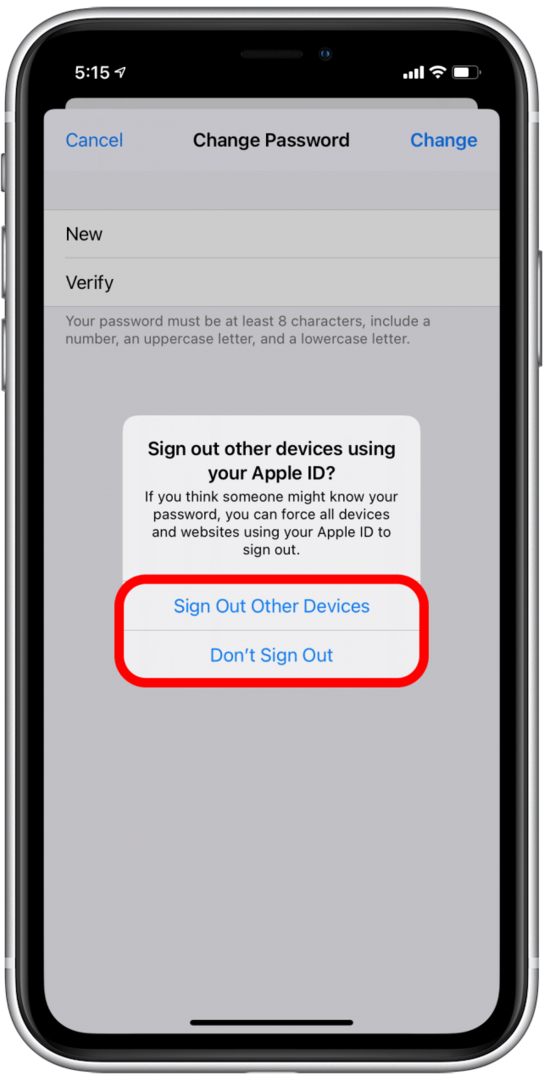
אם בחרת צא מהתקנים אחרים, תצטרך להיכנס באמצעות פרטי הכניסה החדשים שלך במכשירי Apple האחרים שלך כדי להעניק להם שוב גישה לחשבון Apple שלך. אם בחרת אל תצא, אל תיבהל אם אתה עדיין רואה הנחיות להיכנס כדי לעדכן את פרטי ההתחברות שלך במכשירים אחרים. סביר להניח שתראה גם הודעות אימייל או התראות אחרות המתריעות על כניסה חדשה במכשירים מסוימים. אם הפעילות הגיונית בהתאם לשינויים שביצעת בחשבון שלך, תוכל להתעלם מההתראות הללו.
קָשׁוּר: כיצד לנהל את חשבון Apple ID שלך בהגדרות באייפון
סיבות אפשריות אחרות לכך שה-Apple ID שלך מושבת
אם הבעיה שלך נעוצה בתשלום, בעיות חיוב או סיבה אחרת הקשורה לאבטחה, עליך לפנות לתמיכה של Apple כדי לעזור לך למצוא פתרון. התמיכה של אפל מגיבה ועוזרת מאוד. בנוסף, התמיכה של Apple יכולה לצמצם בקלות את הבעיה הספציפית שבה אתה עלול להיתקל בחשבונך. כדי ליצור קשר עם התמיכה של Apple, השתמש באחת מהשיטות הבאות:
- התקשר לתמיכה של אפל בטלפון 800-APL-CARE (800-275-2273)
- צ'אט עם מומחה אפל על בעיית סיסמה
- בקר את הגנרל תמיכה של אפל עמוד
למרות שקבלת התראה על חשבון מושבת יכולה להיות מתסכלת, זה מנחם לדעת שזה השבתת חשבונות היא אמצעי אבטחה שאפל שמה כדי להגן על הפרטיות שלה משתמשים.